Word文字文檔在文檔中插入占位符的方法
時間:2024-05-17 10:05:52作者:極光下載站人氣:44
很多小伙伴在使用Word程序的過程中經常會遇到需要在文字文檔中插入引文的情況,有的小伙伴想要在某處插入引文,但引文內容還未確定好,這時我們可以選擇在該位置先插入一個占位符,也就是在Word的工具欄中找到引用工具,點擊打開該工具,再在其子工具欄中找到插入引文選項,打開該選項,接著在下拉列表中點擊選擇“添加新占位符”選項,最后在彈框中輸入占位符標題,再點擊確定選項即可。有的小伙伴可能不清楚具體的操作方法,接下來小編就來和大家分享一下Word文字文檔在文檔中插入占位符的方法。
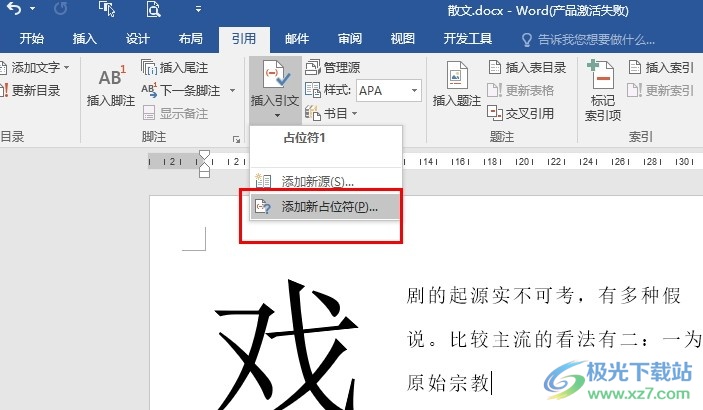
方法步驟
1、第一步,我們選擇一個文字文檔,右鍵單擊該文檔,然后先點擊打開方式選項,再選擇Word選項
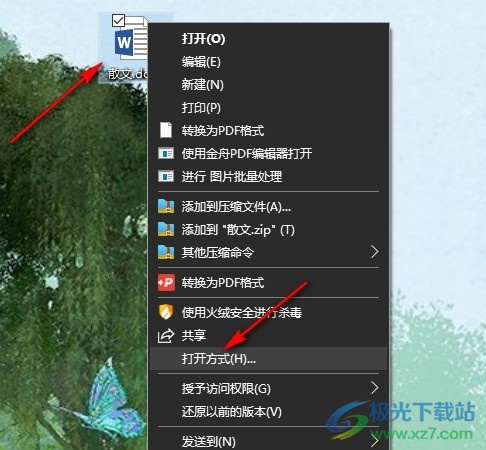
2、第二步,打開文字文檔之后,我們再在文字文檔頁面上方的工具欄中找到“引用”工具,點擊打開該工具
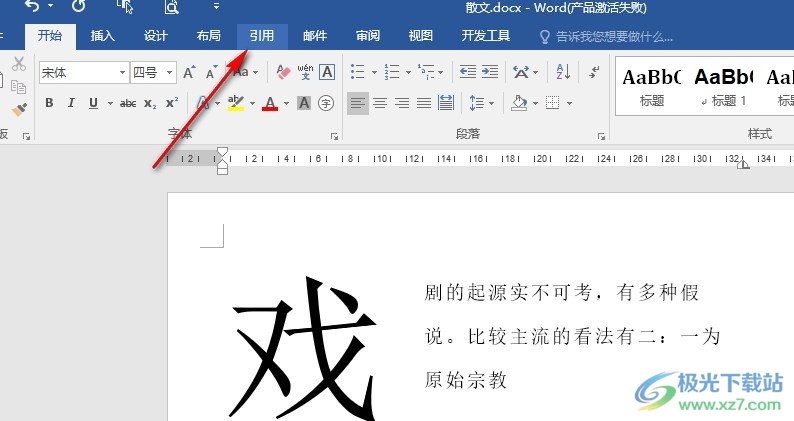
3、第三步,在“引用”工具的子工具欄中,我們找到“插入引文”選項,點擊打開該選項下方的倒三角圖標
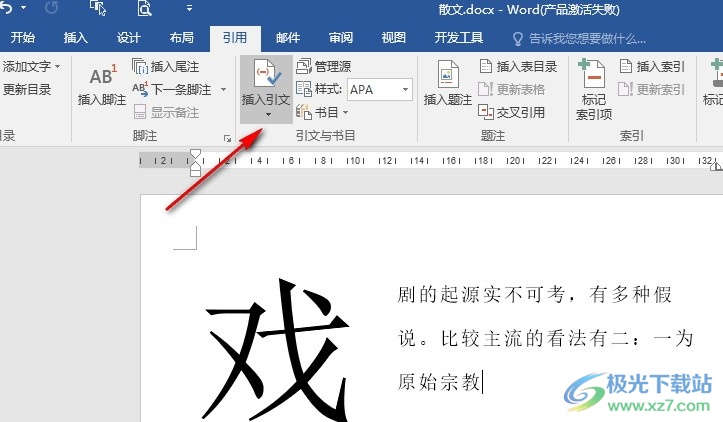
4、第四步,打開倒三角圖標之后,我們在下拉列表中找到“添加新占位符”選項,點擊打開該選項
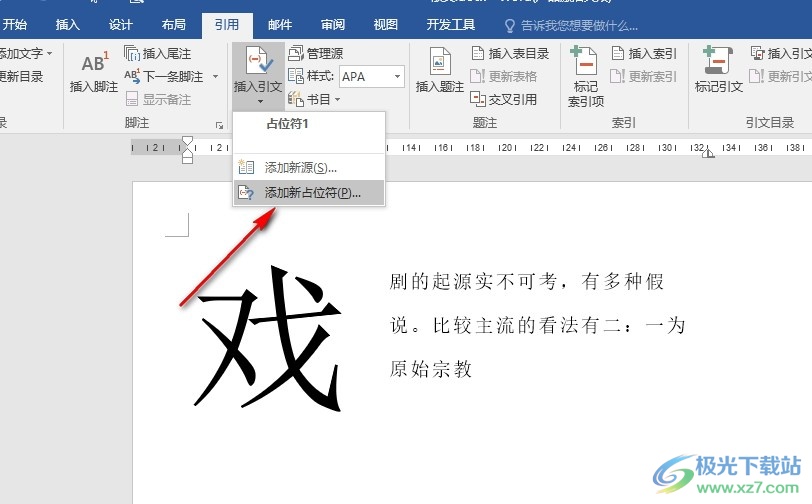
5、第五步,點擊“添加新占位符”選項之后,我們再在彈框中輸入占位符的名稱,最后點擊“確定”選項即可
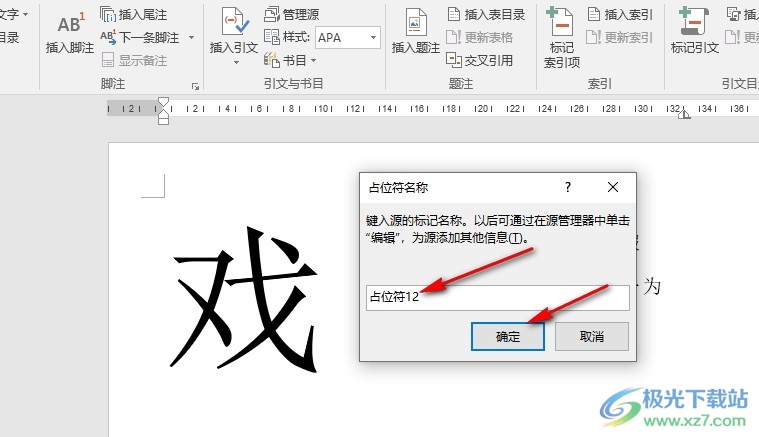
以上就是小編整理總結出的關于Word文字文檔在文檔中插入占位符的方法,我們進入Word程序的文字文檔編輯頁面,然后先打開引用工具,再在其子工具欄中點擊打開插入引文工具,接著在下拉列表中點擊“添加新占位符”選項,最后在彈框中輸入占位符名稱并點擊確定選項即可,感興趣的小伙伴快去試試吧。

大小:60.68 MB版本:1.1.2.0環境:WinAll, WinXP, Win7
- 進入下載
相關推薦
相關下載
熱門閱覽
- 1百度網盤分享密碼暴力破解方法,怎么破解百度網盤加密鏈接
- 2keyshot6破解安裝步驟-keyshot6破解安裝教程
- 3apktool手機版使用教程-apktool使用方法
- 4mac版steam怎么設置中文 steam mac版設置中文教程
- 5抖音推薦怎么設置頁面?抖音推薦界面重新設置教程
- 6電腦怎么開啟VT 如何開啟VT的詳細教程!
- 7掌上英雄聯盟怎么注銷賬號?掌上英雄聯盟怎么退出登錄
- 8rar文件怎么打開?如何打開rar格式文件
- 9掌上wegame怎么查別人戰績?掌上wegame怎么看別人英雄聯盟戰績
- 10qq郵箱格式怎么寫?qq郵箱格式是什么樣的以及注冊英文郵箱的方法
- 11怎么安裝會聲會影x7?會聲會影x7安裝教程
- 12Word文檔中輕松實現兩行對齊?word文檔兩行文字怎么對齊?
網友評論